Quick Printing Tool 기능
Quick Printing Tool을 Windows의 바탕 화면에서 작동할 수 있습니다.
Quick Printing Tool 화면 레이아웃
이 섹션에서는 Quick Printing Tool의 화면에 대해 설명합니다. List에서 Quick Printing Tool을 시작하면 다음과 같은 아이콘이 Windows의 바탕 화면에 표시됩니다. 장치 및 작업 상태에 따라 상태 아이콘을 표시할 수 있습니다.
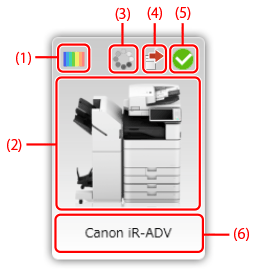
|
(1)컬러 모드 아이콘
|
장치의 컬러/B&W 지원을 표시하는 아이콘입니다. 숨길 수 있습니다.
|
|
(2)장치 아이콘
|
장치 아이콘입니다. 기본적으로 Quick Printing Tool에 대한 표준 아이콘이 표시됩니다. 아이콘의 이미지를 원하는 대로 변경할 수 있습니다.
|
|
(3) 변환 아이콘
|
문서를 변환할 때 이 아이콘이 표시됩니다.
|
|
(4)작업 상태 아이콘
|
작업 상태를 표시하는 아이콘입니다. 모니터링하는 동안에만 표시됩니다.
|
|
(5)장치 상태 아이콘
|
장치의 상태를 표시하는 아이콘입니다. 모니터링하는 동안에만 표시됩니다.
|
|
(6)장치 이름
|
장치 이름이 표시됩니다. 변경할 수 있습니다. 숨길 수도 있습니다.
|
|
참고
|
|
Quick Printing Tool은 마우스 포인터가 장치 위에 있을 때만 장치 상태를 모니터링한다는 점에서 Printer Monitor와 다릅니다. 30초 모니터링 기간이 경과하면 장치 상태 아이콘이 숨겨집니다.
|
Quick Printing Tool에서 제공하는 메뉴
이 섹션에서는 Quick Printing Tool 및 List에 표시되는 메뉴 항목에 대해 설명합니다.
Quick Printing Tool의 메뉴
Quick Printing Tool을 오른쪽 클릭하면 다음과 같은 메뉴 항목이 표시됩니다.
|
[작업 로그 표시]
|
[로그 목록]을 표시합니다. 로그는 [인쇄됨], [송신된 팩스] 및 [수신된 팩스] 탭에서 확인할 수 있습니다.
|
|
[List for Quick Printing Tool]
|
[List for Quick Printing Tool]을 표시합니다.
|
|
[세부 정보 설정]
|
[imageRUNNER ADVANCE Desktop Quick Printing Tool에 대한 상세 설정]을 표시합니다.
|
|
[항상 앞에 표시]
|
항상 Quick Printing Tool을 전방에 표시합니다.
|
|
[리모트 UI 표시]
|
원격 UI를 표시합니다.
|
|
[Quick Printing Tool 사용]
|
[imageRUNNER ADVANCE Desktop Quick Printing Tool 사용]을 표시합니다.
|
|
[Check License]
|
[Check License]을 표시합니다.
|
|
[숨기기]
|
Quick Printing Tool을 숨깁니다.
|
|
참고
|
|
[Check License]는 Desktop 인증이 완료되지 않았을 때만 표시되고 평가판 기간의 나머지 일수를 알려 줍니다. 라이센스 인증 방법에 대한 자세한 내용은 소프트웨어 라이센스 등록 가이드를 참조하십시오.
또한 Quick Printing Tool 화면을 두 번 클릭하여 [imageRUNNER ADVANCE Desktop Quick Printing Tool 사용]을 표시할 수 있습니다.
|
문서를 Quick Printing Tool에 끌어서 놓으면 팝업 메뉴 항목이 다음과 같이 표시됩니다.
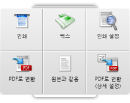
|
[인쇄]
|
인쇄에 사용할 서식 파일 지정에 대한 화면을 표시합니다.
|
|
[팩스]
|
[팩스 송신 설정]을 표시합니다.
|
|
[인쇄 설정]
|
Desktop Editor가 시작되고 인쇄 미리 보기가 표시됩니다.
|
|
[PDF로 변환]
|
원본 문서를 PDF로 변환합니다.
|
|
[인쇄 설정 서식 파일]
|
[인쇄 설정 서식 파일 목록]에서 설정된 서식 파일을 통해 인쇄를 시작합니다.
|
|
[PDF로 변환 (상세 설정)]
|
[PDF 문서의 세부 정보 설정]에 지정된 설정을 통해 문서를 PDF로 변환합니다.
|
List의 항목
다음 항목이 [List]에 표시됩니다.
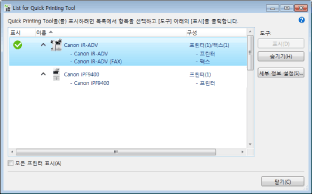
|
[표시]
|
Quick Printing Tool의 표시 상태를 나타냅니다.
|
|
[이름]
|
Quick Printing Tool의 이름 및 Quick Printing Tool에 할당된 장치의 이름이 표시됩니다. Quick Printing Tool에 할당된 장치는 변경할 수 있습니다. Quick Printing Tool에 할당된 장치 목록의 표시를 전환하려면
|
|
[구성]
|
할당된 장치의 유형 및 개수가 List에 표시됩니다. 목록을 정렬하려면 [구성]을 클릭합니다.
|
|
[도구]
|
List에서 선택한 Quick Printing Tool을 표시하거나 숨깁니다.
|
|
[표시]
|
List에서 선택한 Quick Printing Tool을 표시합니다.
|
|
[숨기기]
|
List에서 선택한 Quick Printing Tool을 숨깁니다.
|
|
[세부 정보 설정]
|
[imageRUNNER ADVANCE Desktop Quick Printing Tool에 대한 상세 설정]이 표시되며, 여기서 Quick Printing Tool의 기본 구성, 메뉴, 보기 및 모니터링 설정 등을 구성할 수 있습니다.
|
|
[모든 프린터 표시]
|
List에 모든 프린터 및 팩스를 표시합니다.
|
|
[Quick Printing Tool 사용]
|
|
|
참고
|
|
Quick Printing Tool 구성에 대한 자세한 내용은 다음을 참조하십시오.
기본적으로 Canon의 프린터 및 팩스만 List에 표시됩니다. Canon 이외 제조업체의 프린터를 포함하여 모든 프린터를 표시하려면 [모든 프린터 표시] 확인란을 클릭합니다. Canon 이외 프린터가 Quick Printing Tool로 표시될 경우 일부 기능을 사용할 수 없습니다.
|
Quick Printing Tool의 주요 기능
Quick Printing Tool의 주요 기능은 다음과 같습니다.
등록된 프린터 모니터링
인쇄 작업/팩스 송신 작업 모니터링
팩스 수신 작업 모니터링
팩스 인쇄/송신
Desktop Editor에 인쇄 미리 보기 표시
문서를 PDF 파일로 변환
|
등록된 프린터/팩스 상태 모니터링
|
마우스 포인터를 Quick Printing Tool 위에 놓으면 장치 상태를 모니터링하고 아이콘으로 표시합니다. 이를 통해 외부 장치의 상태를 확인할 수 있습니다.
|
|
인쇄 작업/팩스 송신 작업 모니터링
|
Quick Printing Tool은 [로그 목록] 창에 인쇄/팩스 전송 작업 로그를 표시합니다. 인쇄 작업/팩스 송신 작업의 결과는 작업 표시줄 또는 확인 메시지를 통해 표시될 수 있습니다.
|
|
팩스 수신 작업 모니터링
|
Quick Printing Tool은 [로그 목록] 창에서 외부 장치에 의해 수신된 팩스 작업의 로그를 표시합니다. 팩스 수신 결과는 확인 메시지 또는 소리를 통해 알림을 받을 수 있습니다.
|
|
팩스 인쇄/송신
|
문서/폴더를 Quick Printing Tool로 끌어서 놓아 팩스를 인쇄/송신합니다. 인쇄 시 Desktop Editor에 등록된 인쇄 서식 파일을 사용할 수 있습니다.
|
|
Desktop Editor에 인쇄 미리 보기 표시
|
문서/폴더를 Quick Printing Tool로 끌어서 놓아 Desktop Editor를 시작하고 인쇄 미리 보기를 표시합니다.
|
|
문서를 PDF 파일로 변환
|
문서를 Quick Printing Tool로 끌어서 놓아 PDF 문서로 변환합니다.
|